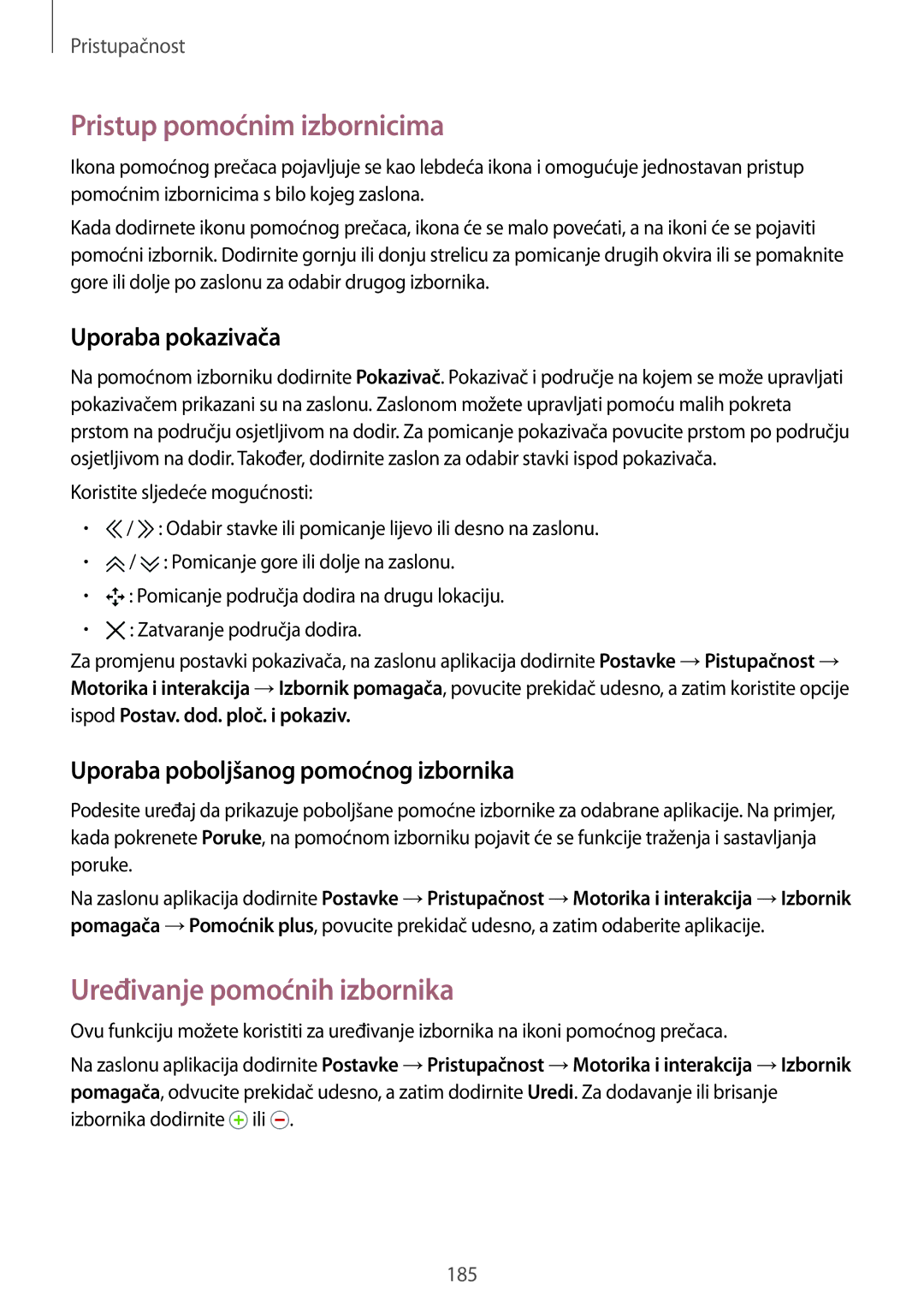Pristupačnost
Pristup pomoćnim izbornicima
Ikona pomoćnog prečaca pojavljuje se kao lebdeća ikona i omogućuje jednostavan pristup pomoćnim izbornicima s bilo kojeg zaslona.
Kada dodirnete ikonu pomoćnog prečaca, ikona će se malo povećati, a na ikoni će se pojaviti pomoćni izbornik. Dodirnite gornju ili donju strelicu za pomicanje drugih okvira ili se pomaknite gore ili dolje po zaslonu za odabir drugog izbornika.
Uporaba pokazivača
Na pomoćnom izborniku dodirnite Pokazivač. Pokazivač i područje na kojem se može upravljati pokazivačem prikazani su na zaslonu. Zaslonom možete upravljati pomoću malih pokreta prstom na području osjetljivom na dodir. Za pomicanje pokazivača povucite prstom po području osjetljivom na dodir. Također, dodirnite zaslon za odabir stavki ispod pokazivača.
Koristite sljedeće mogućnosti:
•![]() /
/ ![]() : Odabir stavke ili pomicanje lijevo ili desno na zaslonu.
: Odabir stavke ili pomicanje lijevo ili desno na zaslonu.
•![]() /
/ ![]() : Pomicanje gore ili dolje na zaslonu.
: Pomicanje gore ili dolje na zaslonu.
•![]() : Pomicanje područja dodira na drugu lokaciju.
: Pomicanje područja dodira na drugu lokaciju.
•![]() : Zatvaranje područja dodira.
: Zatvaranje područja dodira.
Za promjenu postavki pokazivača, na zaslonu aplikacija dodirnite Postavke →Pistupačnost → Motorika i interakcija →Izbornik pomagača, povucite prekidač udesno, a zatim koristite opcije ispod Postav. dod. ploč. i pokaziv.
Uporaba poboljšanog pomoćnog izbornika
Podesite uređaj da prikazuje poboljšane pomoćne izbornike za odabrane aplikacije. Na primjer, kada pokrenete Poruke, na pomoćnom izborniku pojavit će se funkcije traženja i sastavljanja poruke.
Na zaslonu aplikacija dodirnite Postavke →Pristupačnost →Motorika i interakcija →Izbornik pomagača →Pomoćnik plus, povucite prekidač udesno, a zatim odaberite aplikacije.
Uređivanje pomoćnih izbornika
Ovu funkciju možete koristiti za uređivanje izbornika na ikoni pomoćnog prečaca.
Na zaslonu aplikacija dodirnite Postavke →Pristupačnost →Motorika i interakcija →Izbornik pomagača, odvucite prekidač udesno, a zatim dodirnite Uredi. Za dodavanje ili brisanje izbornika dodirnite ![]() ili
ili ![]() .
.
185